Hinweis
Für den Zugriff auf diese Seite ist eine Autorisierung erforderlich. Sie können versuchen, sich anzumelden oder das Verzeichnis zu wechseln.
Für den Zugriff auf diese Seite ist eine Autorisierung erforderlich. Sie können versuchen, das Verzeichnis zu wechseln.
Die Android-App für Microsoft Power BI bietet die mobile BI-Umgebung für Power BI, Power BI Report Server und Reporting Services. Mit dem touchfähigen, mobilen Livezugriff auf lokale Server und die Cloud können Sie Ihre Unternehmensdashboards überall anzeigen und mit ihnen interagieren. Erkunden Sie die Daten in Dashboards, und teilen Sie sie mit Ihren Kollegen in E-Mail- oder Textnachrichten.

Sie erstellen Power BI-Berichte in Power BI Desktop und veröffentlichen sie:
- Veröffentlichen Sie sie im Power BI-Dienst, und erstellen Sie Dashboards.
- Veröffentlichen Sie sie lokal auf dem Power BI-Berichtsserver.
Dann interagieren Sie in der Power BI-App für Android mit Ihren Dashboards und Berichten, unabhängig davon, ob lokal oder in der Cloud.
Machen Sie sich mit den Neuerungen bei mobilen Power BI-Apps vertraut.
Voraussetzungen
Holen Sie sich die App
Laden Sie die Power BI für Android-App von Google Play herunter.
Power BI kann auf einer Reihe verschiedener Android-Geräte ausgeführt werden. Stellen Sie sicher, dass Ihr Gerät die folgenden Anforderungen erfüllt:
- Es wird das Betriebssystem Android 8.0 oder höher ausgeführt. Um Ihr Gerät zu überprüfen, wechseln Sie zu Einstellungen>Geräteinformationen>Android-Version.
- Es muss Android System Webview-Version - 94.0.4606.50 oder höher (oder etwas vergleichbares) installiert haben.
Starten, wenn Sie die App öffnen
Auch ohne Registrierung oder Anmeldung können Sie nach dem Öffnen der App die Anmeldeseiten durchblättern, um einen schnellen Überblick über die Möglichkeiten der Power BI-App auf Ihrem Android-Gerät zu erhalten. Tippen Sie auf "Ich werde mich später anmelden , um die Beispiele anzuzeigen und zu erkunden und praktische Erfahrungen mit der App zu erhalten. Sie können auf der Startseite des Dashboards nach Belieben zurück zu den Beispielen navigieren.
Machen Sie sich mit den Neuerungen bei mobilen Power BI-Apps vertraut.
Registrieren für den Power BI-Dienst im Web
Wenn Sie sich noch nicht registriert haben, wechseln Sie zum Power BI-Dienst, um sich für Ihr eigenes Konto zum Erstellen und Speichern von Dashboards und Berichten zu registrieren und Ihre Daten zusammenzuführen. Melden Sie sich dann von Ihrem Android-Gerät aus bei Power BI an, um Ihre eigenen Dashboards von überall aus anzuzeigen.
- Tippen Sie im Power BI-Dienst auf Registrieren, um ein Power BI-Konto zu erstellen.
- Beginnen Sie mit dem Erstellen eigener Dashboards und Berichte.
Erste Schritte mit der Power BI-App auf Ihrem Gerät
Öffnen Sie auf Ihrem Android-Gerät auf dem Startbildschirm die Power BI für Android-App.
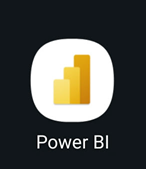
Um sich bei Power BI anzumelden, tippen Sie auf die Registerkarte Power BI, und geben Sie Ihre Anmeldedetails ein.
Wenn eine Meldung angezeigt wird, dass Sie nicht bei Power BI angemeldet werden können, finden Sie unter Meldung mit dem Hinweis, dass keine Anmeldung möglich ist ausführliche Informationen zur Behebung des Problems.
Um sich bei Ihren Reporting Services-KPIs anzumelden, tippen Sie auf die Registerkarte Berichtsserver und geben Sie Ihre Anmeldedaten ein.

Testen der Power BI- und Reporting Services-Beispiele
Auch ohne Registrierung können Sie die Power BI- und Reporting Services-Beispiele anzeigen und damit interagieren.
Um auf die Beispiele zuzugreifen, tippen Sie auf Weitere Optionen (...) auf der Navigationsleiste, und wählen Sie Beispieleaus.
Auf eine Reihe von Power BI-Beispielen folgen mehrere Berichtsserverbeispiele.

Anmerkung
Nicht alle Features sind in den Beispielen verfügbar. Sie können beispielsweise die Beispielberichte nicht anzeigen, die den Dashboards zugrunde liegt, Sie können die Beispiele nicht für andere freigeben, und Sie können sie nicht zu Ihren Favoriten machen.
Suchen nach Inhalten in den mobilen Power BI-Apps
Tippen Sie in der Kopfzeile auf die Lupe, um mit der Suche nach Ihrem Power BI-Inhalt zu beginnen.
Ihre bevorzugten Dashboards und Berichte anzeigen
Tippen Sie auf Favoriten Symbol (![]() ) in der Navigationsleiste, um die Favoritenseite anzuzeigen.
) in der Navigationsleiste, um die Favoritenseite anzuzeigen.
Weitere Informationen zu Favoriten in den mobilen Power BI-Apps.
Unternehmensunterstützung für die mobilen Power BI-Apps
Organisationen können Microsoft Intune verwenden, um Geräte und Anwendungen zu verwalten, einschließlich der mobilen Power BI-Apps für Android und iOS.
Mit Microsoft Intune können Organisationen Elemente steuern, z. B. eine Zugriffs-PIN erfordern, kontrollieren, wie Daten von der Anwendung gehandhabt werden, und sogar App-Daten verschlüsseln, wenn die App nicht verwendet wird.
Anmerkung
Wenn Sie die mobile Power BI-App auf Ihrem Android-Gerät verwenden und Ihre Organisation Microsoft Intune MAM konfiguriert hat, ist die Aktualisierung von Hintergrunddaten deaktiviert. Wenn Sie die App das nächste Mal eingeben, aktualisiert Power BI die Daten aus dem Power BI-Dienst im Web.
Erfahren Sie mehr über das Konfigurieren der mobilen Power BI-Apps mit Microsoft Intune.
Nächste Schritte
Im Folgenden finden Sie einige weitere Aktionen, die Sie in der Android-Geräte-App für Power BI mit Dashboards und Berichten in Power BI ausführen können, sowie Berichte und KPIs im Power BI Report Server- oder Reporting Services-Webportal.
Power BI-Dashboards und -Berichte
- Zeigen Sie Ihre Apps an.
- Zeigen Sie Ihre Dashboards an.
- Untersuchen Sie die Kacheln auf Ihren Dashboards.
- Öffnen der Power BI-Berichte.
- Zeigen Sie Ihre Apps an.
- Kommentieren und teilen Sie Kacheln.
- Geben Sie Dashboards frei.
- scannen Sie einen Power BI QR-Code mit Ihrem Android-Smartphone, um eine zugehörige Dashboardkachel oder einen entsprechenden Bericht zu öffnen.
- Zeigen Sie Benachrichtigungen über Aktualisierungen Ihres Power BI-Kontos an, z. B. Dashboards, die Kollegen für Sie freigegeben haben.
Berichte und KPIs im Webportal von Power BI-Berichtsserver und Reporting Services
- Zeigen Sie Berichte und KPIs im Webportal in der mobilen Power BI-App für Android-Geräte an.
- Erstellen Sie KPIs im Webportal.
- Erstellen Sie Berichte in Power BI Desktop und veröffentlichen Sie sie im Power BI Report Server Webportal.
Verwandte Inhalte
- Laden Sie die Android-App aus dem Android App Store herunter.
- Was ist Power BI?
- Fragen? Stellen Sie Ihre Frage in der Power BI-Community